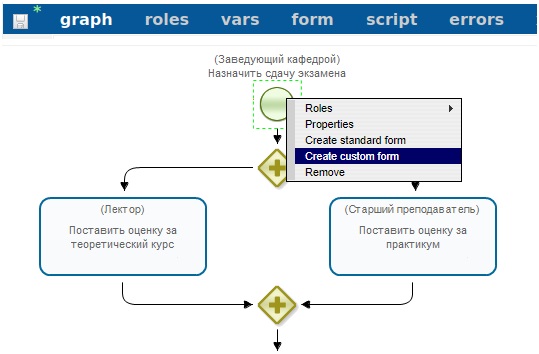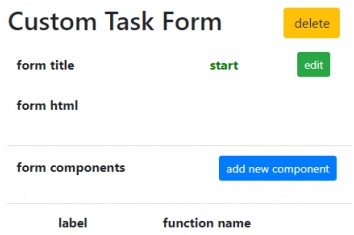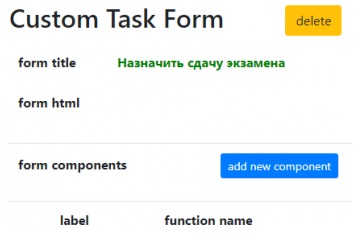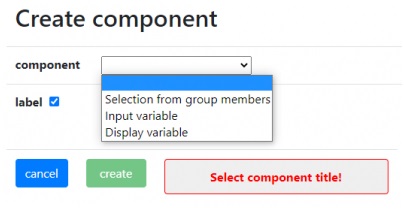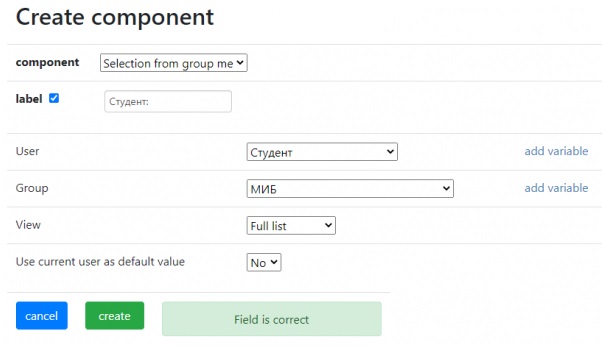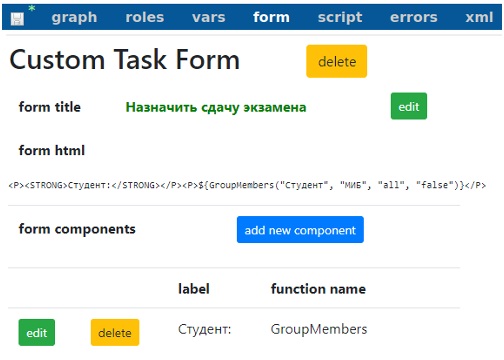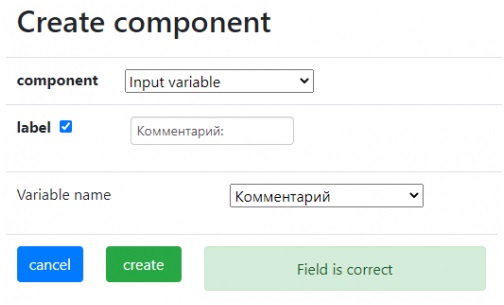Практическое занятие 3. "Изучение перспективы данных"
Будет создана новая форма, при этом автоматически откроется интерфейс её редактирования (Рис.8.7).
Воспользовавшись зелёной кнопкой "edit", можно переименовать заголовок формы. Целесообразно дать ей то же имя, что и узлу, для которого она создана (Рис.8.8).
Кнопкой "addnewcomponent" можно создать и разместить на форме все необходимые активные элементы для ввода рабочих данных при выполнении процесса. Выберите эту кнопку. На экране появится интерфейс создания нового элемента формы (Рис. 8.9). Щелчком по полю "component" вызовите список его возможных значений, как показано на рисунке, и выберите то, которое вам требуется.
В данном случае необходимо выбрать значение "Select from group members". При этом интерфейс изменится, появятся дополнительные поля (Рис. 8.10).
Выберите и введите значения, указанные на этом рисунке. Выпадающие списки предложат все переменные и роли, образованные в текущем процессе, и в дополнение к ним все группы, созданные на этом сервере. В данном случае для поля "Group" используйте переменную "МИБ" (которая проинициализирована значением по умолчанию - "Группа МИБ-1").
- В поле "label" введите текст вручную.
- Значения полей "User" и "Group"выберите из выпадающих списков.
- "view" - выберите из списка "Fulllist"
- "Use current user as default value" - выберите вариант "No".
Если, работая на данной странице интерфейса, вы обнаружите, что необходимо создать дополнительные переменные, вы можете легко пройти с этой страницы в интерфейс задания переменных процесса по ссылкам "add variable".
Во время выполнения экземпляра процесса на форме будет показан список членов группы "Группа МИБ-1", выбранный из этого списка пользователь будет назначен на роль "Студент".
После задания всех необходимых параметров компоненты выберите кнопку "create". В результате получаем первый готовый элемент формы (Рис.8.11).
Аналогичным образом введите в форму второй элемент "Комментарий" (Рис.8.12). Для параметра "component" при этом выберите значение "Inputvariable". Обратите внимание, насколько при этом отличается вид интерфейса от предыдущего случая.